wps文字中如何隐藏文字?
1、首先,需要打开需要进行处理的wps文档,然后将需要隐藏的内容全部选中,如果没有其他内容可以按快捷键Ctrl+A全选,如图所示:
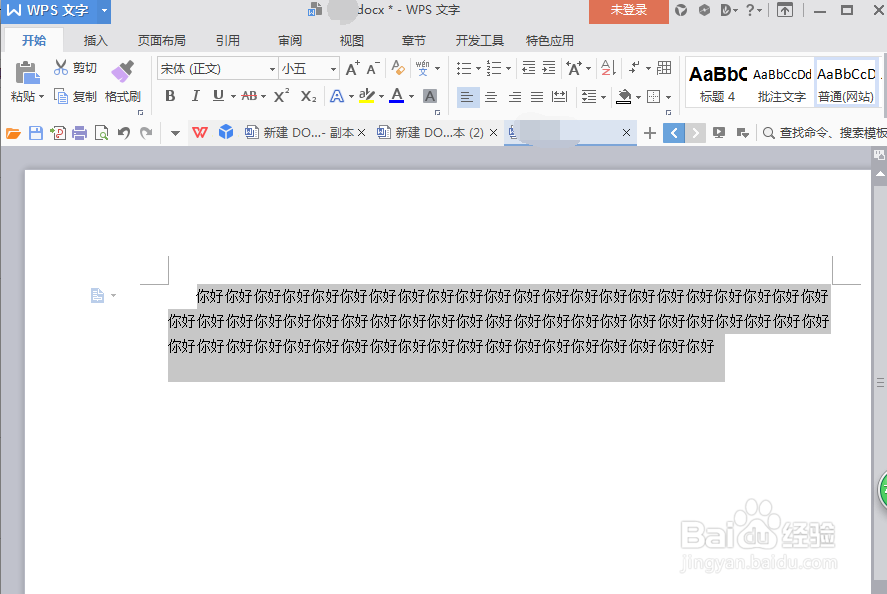
2、之后我们需要找到字体设置,可以直接在开始栏下方,字体设置这一板块的右下角的白色小框,点击它就可以了,或是直接按快捷键Ctrl+D,如图所示:

3、然后,我们点击之后,需要在弹出的“字体”中,找到字体——效果——隐藏文字,并且勾选上隐藏文字,就可以实现隐藏文字了,如图所示:
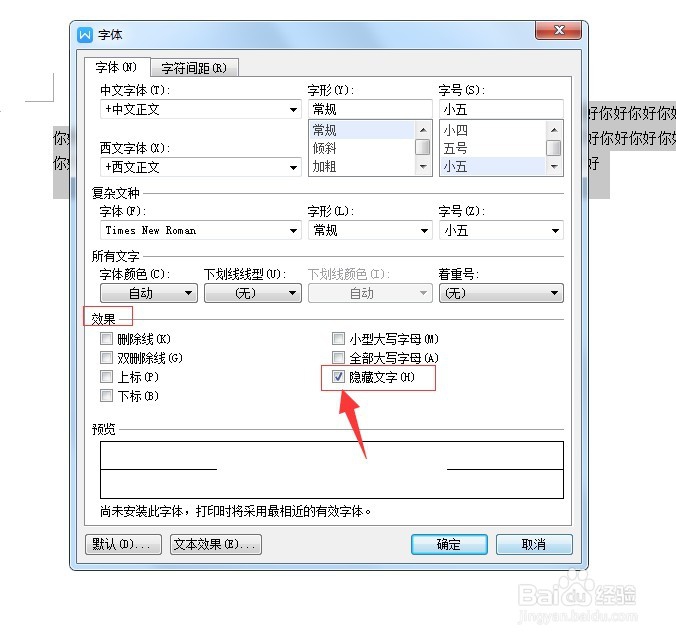
1、首先同样是执行方法1中的第1、2步骤,打开字体设置在“所有文字”下方的“字体颜色”这一栏做出改变,就是点击倒三角图标,将颜色设置成“白色”,如图所示:
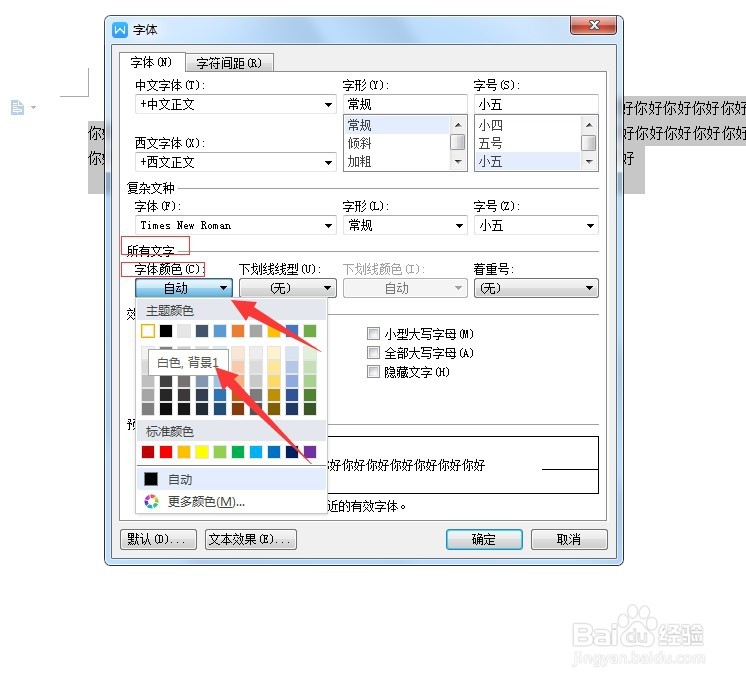
1、我们可以通过图片来实现隐藏文字,我们首先需要做的就是点击“插入”,然后选择“图片”,进而选择“来自文件”,如图所示:
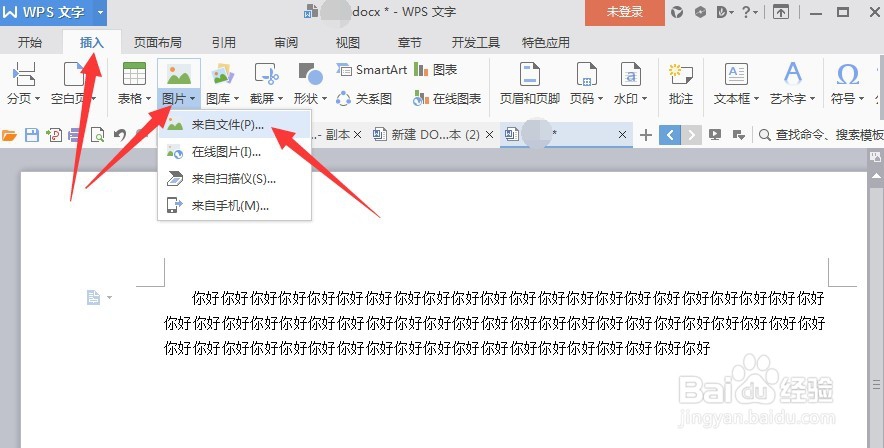
2、我们在点击了“来自文件”之后,会有弹窗弹出,然后我们选择一张图片,之后点击“打开”就可以了,如图所示:
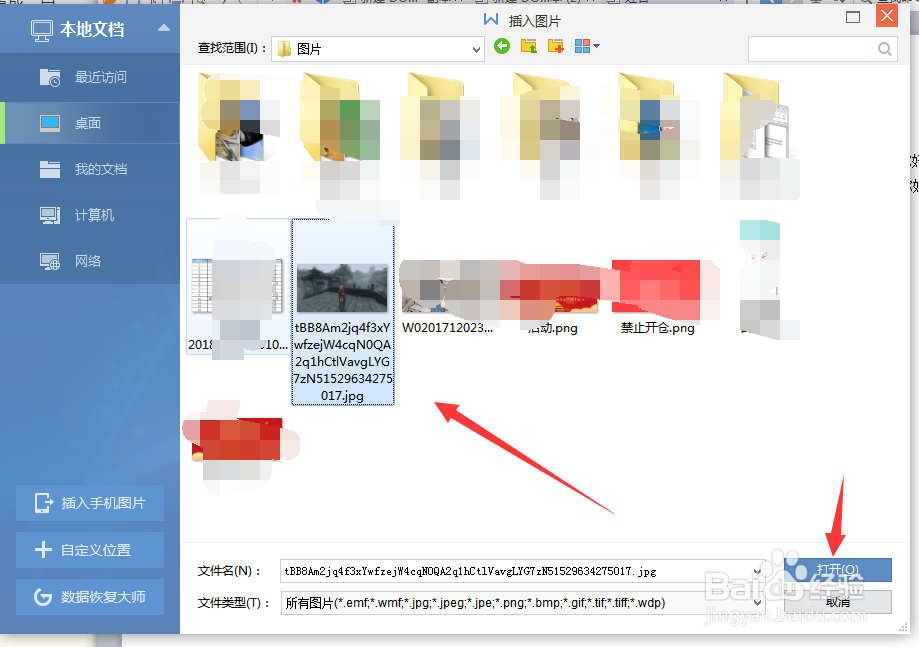
3、在插入了来自文件中的图片之后,我们需要选中图片,然后在上面的工具栏中找到“环绕”,并且点击选中“浮与文字上方”,或是直接在选中图片的旁边点击“环绕”进行选择,如图所示:
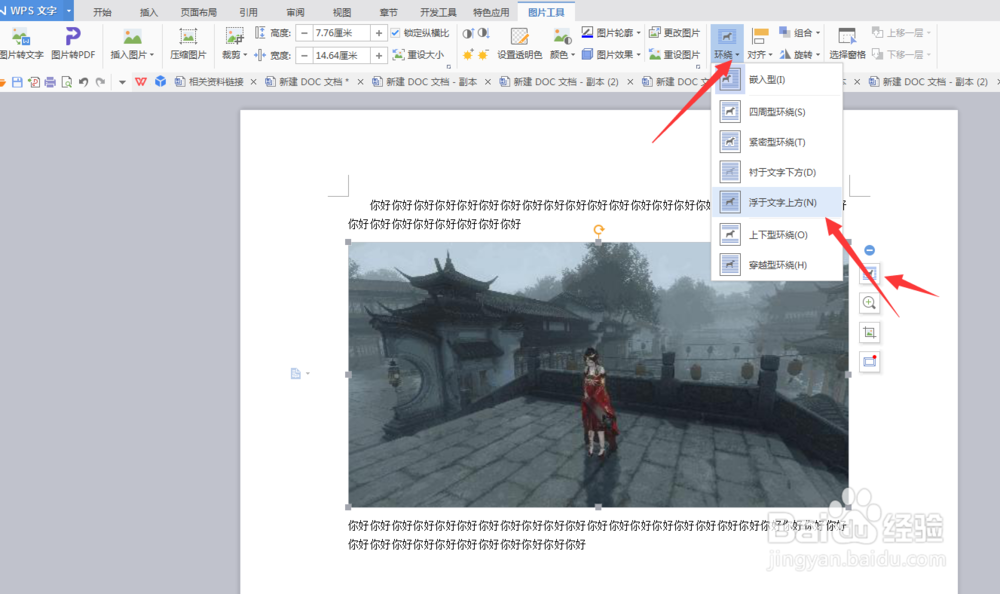
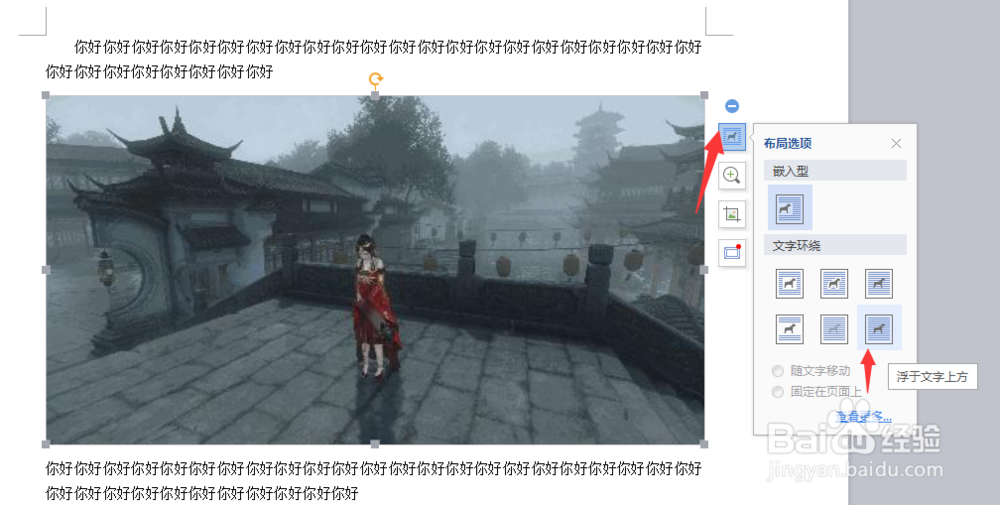
声明:本网站引用、摘录或转载内容仅供网站访问者交流或参考,不代表本站立场,如存在版权或非法内容,请联系站长删除,联系邮箱:site.kefu@qq.com。
阅读量:134
阅读量:68
阅读量:76
阅读量:48
阅读量:196